Win10命令提示符在哪里 怎么打开命令提示符窗口
1、在Windows10系统,我们右键点击开始按钮,在弹出的菜单中看到当前是Windows PowerShell菜单项,而不是命令提示符菜单项。
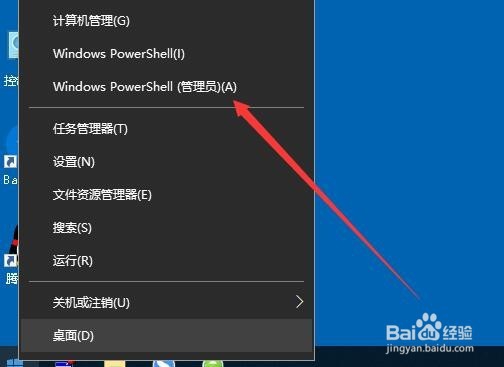
2、这时我们可以点击右键菜单中的“设置”菜单项。
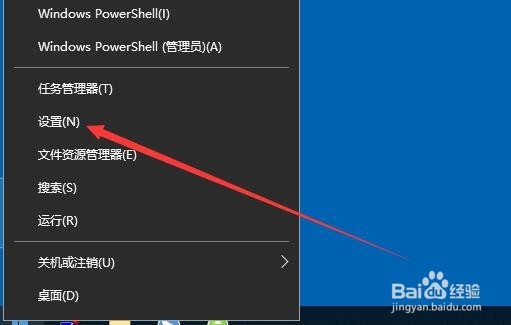
3、接下来在打开的Windows设置窗口中,点击“个性化”图标。
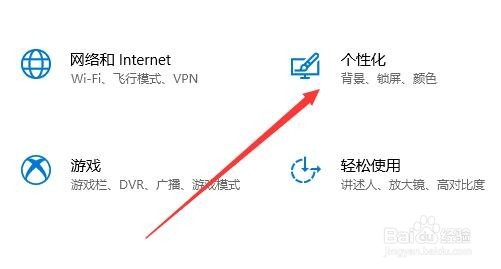
4、 这时就会打开Windows10的个性化设置窗口,点击左侧边栏的“任务栏”菜单项。
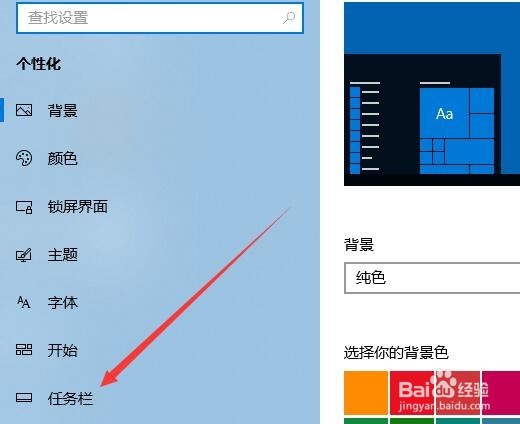
5、在右侧的窗口中找到并点击“当我右键单击开始按钮或按下Windows键+X时,在菜单中将命令提示符替换为Windows PowerShell”下面的开关,把其设置为关。
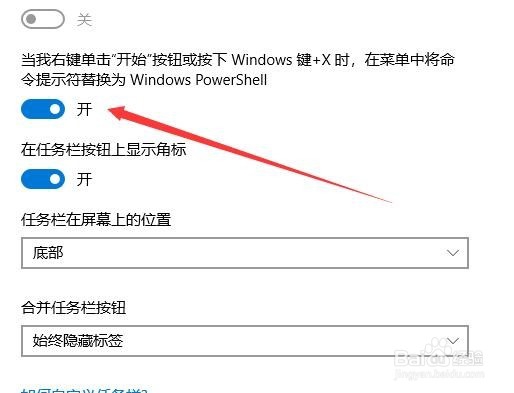
6、这样我们以后再右键点击开始菜单的时候,在弹出的菜单中就可以看到命令提示符菜单项的身影了。
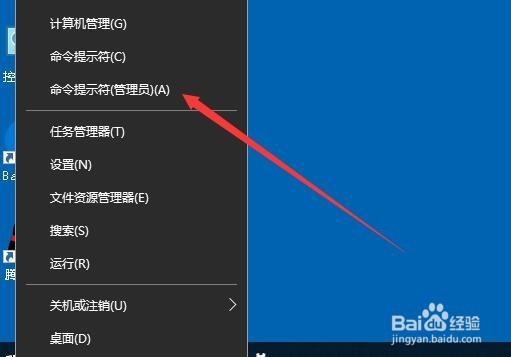
1、另外我们也可以右键点击Windows10开始按钮,在弹出菜单中点击“运行”菜单项。
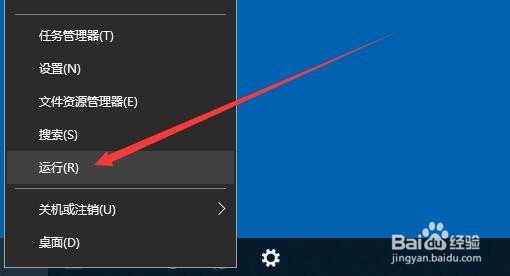
2、接着在打开的运行窗口中,我们输入命令cmd,然后点击确定按钮。
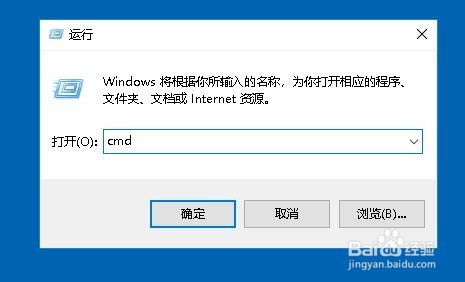
3、这时也可以打开Windows10的命令提示符窗口了。
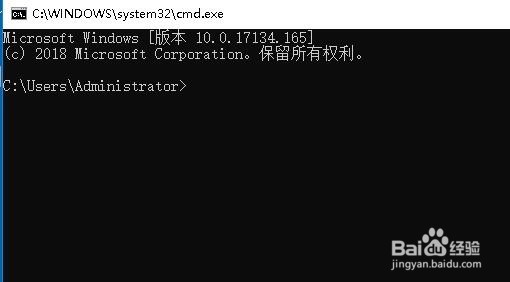
声明:本网站引用、摘录或转载内容仅供网站访问者交流或参考,不代表本站立场,如存在版权或非法内容,请联系站长删除,联系邮箱:site.kefu@qq.com。
阅读量:168
阅读量:35
阅读量:133
阅读量:24
阅读量:152